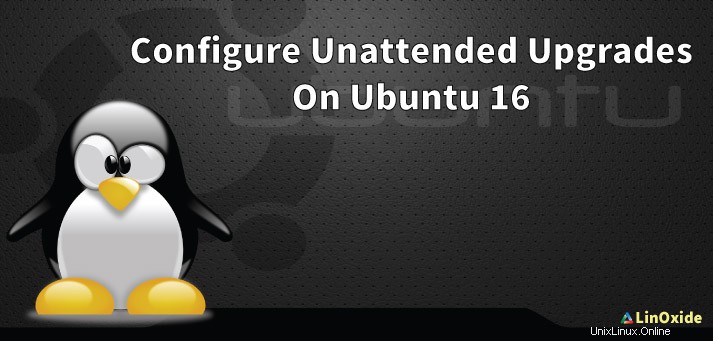
Chcete-li chránit svá data v jakémkoli systému založeném na ubuntu, je nezbytné pravidelně aktualizovat balíčky a aplikovat bezpečnostní záplaty. Mnohem lepší je, když bezpečnostní aktualizace aplikuje samotný systém. Bezobslužné upgrady v Ubuntu 16.04 umožňují správci systému automaticky instalovat aktualizované balíčky a bezpečnostní záplaty, kdykoli budou k dispozici.
Tento článek popisuje instalaci a konfiguraci bezobslužných upgradů v Ubuntu 16.04.
Související čtení:Jak povolit automatické aktualizace na Ubuntu 20.04
Instalace bezobslužných upgradů v ubuntu 16.04
Chcete-li nainstalovat bezobslužné aktualizace, proveďte v terminálu následující příkaz.
# sudo apt install unattended-upgradesPovolit bezobslužné upgrady v ubuntu 16.04
Chcete-li vybrat, které aktualizace chcete provádět automaticky, upravte soubor /etc/apt/apt.conf.d/50unattended-upgrades . To umožňuje apt vyhledávat nové aktualizace a upgrady. Výchozí možností je zabezpečení.
# vi /etc/apt/apt.conf.d/50unattended-upgradesUpravte následující řádky tak, aby vyhovovaly vašim potřebám.
Unattended-Upgrade::Allowed-Origins {
"${distro_id}:${distro_codename}";
"${distro_id}:${distro_codename}-security";
..........................
..........................
..........................
"${distro_id}ESM:${distro_codename}";
// "${distro_id}:${distro_codename}-updates";
// "${distro_id}:${distro_codename}-proposed";
// "${distro_id}:${distro_codename}-backports";
};Výchozí konfigurace upgraduje bezpečnostní balíčky ze zdroje zabezpečení APT na automaticky. Můžete také nakonfigurovat automatické aktualizace z jiných zdrojů APT, jako jsou aktualizace, navrhované a zpětné porty, zrušením komentáře na odpovídajících řádcích výše.
Blokovat automatické aktualizace balíčků
Několik balíčků můžete zakázat automatické aktualizaci jejich přidáním do sekce černé listiny, jak je uvedeno níže. Cokoli, co spadá pod tento seznam, nebude automaticky aktualizováno. V následující konfiguraci nebudou balíčky vim, libc6, libc6-dev, libc6-i686 automaticky aktualizovány.
Unattended-Upgrade::Package-Blacklist {
"vim";
"libc6";
"libc6-dev";
"libc6-i686";
};
Nakonec upravte soubor /etc/apt/apt.conf.d/10periodic konfigurovat, kdy se má spustit aktualizace, upgrade a automatické čištění.
# vi /etc/apt/apt.conf.d/10periodic
APT::Periodic::Update-Package-Lists "1";
APT::Periodic::Download-Upgradeable-Packages "1";
APT::Periodic::AutocleanInterval "7";
APT::Periodic::Unattended-Upgrade "1";
Výše uvedená konfigurace umožňuje bezobslužným aktualizacím aktualizovat seznam balíčků, stahovat a instalovat dostupné aktualizace každý den a každý týden se čistí místní archiv stahování. Pokud chcete automatické aktualizace zakázat, změňte hodnotu 1 na 0. Zkontrolujte protokol bezobslužných upgradů ve složce /var/log/unattended-upgrades . Automatické aktualizace můžete zakázat zadáním hodnoty parametru APT::Periodic::Update-Package-Lists na "0".
Nebo se můžete samotného nástroje zbavit příkazem níže
$ sudo apt-get remove unattended-upgradesU starších verzí vyzkoušejte níže uvedený příkaz
$ sudo apt-get remove update-managerNyní můžete udržovat důležité služby v jakémkoli systému založeném na Ubuntu aktuální a budou automatické. Automatické aktualizace budou aplikovány pouze na služby poskytované repozitáři balíčků a nebudou aplikovány na služby kompilované ze zdroje.